- Messages
- 585
- Points
- 10
- Language
- Tiếng Việt
Khi phần cứng máy tính ngày càng được nâng cấp để cải thiện tốc độ thì phần mềm cũng vậy và hệ điều hành Windows 10 cũng không ngoại lệ. Điều này đặc biệt đúng và dễ kiểm chứng với thời gian khởi động máy tính. Hiện nay có rất nhiều bài viết hướng dẫn các bạn cải thiện tốc độ Windows 10 nhưng phần lớn là khuyên các bạn tắt hoặc giảm các hiệu ứng đẹp mắt của hệ điều hành này, đây thật sự không phải là điều mà tôi ưa thích. Bài viết này tôi sẽ hướng dẫn cho các bạn một vài cách để các bạn có thể tăng tốc hệ thống Windows 10 của mình mà không ảnh hưởng đến ngoại hình và chức năng của nó. Hầu hết là những thủ thuật không mất chi phí nhưng một số liên quan đến việc các bạn phải chi một ít tiền cho phần mềm hoặc phần cứng. Đối với các bạn có máy tính cũ, công suất thấp hơn muốn tăng tốc nhưng không quan tâm đến các tính năng bổ sung, một số cách cuối cùng có thể tăng hiệu năng hệ thống với chi phí thấp.
1. Gỡ bỏ các phần mềm cài đặt sẵn không cần thiết (Crapware):
Crapware là các phần mềm được cài đặt sẵn bởi các nhà sản xuất máy tính, thường thì chỉ trên các máy tính xách tay hoặc các phần mềm tiện ích đi kèm với các linh kiện.
Để gỡ bỏ các phần mềm không cần thiết loại này, các bạn chỉ việc nhấp phải chuột vào biểu tượng phần mềm trên Start menu rồi chọn Uninstall là được. Thật không may là các bạn chỉ có thể xóa từng phần mềm một, vì vậy hãy dành một chút thời gian để thực hiện thao tác này.
Trên Windows 10 có 2 loại phần mềm, phần mềm máy tính truyền thống và phần mềm trên Windows Store. Để xóa phần mềm trên Windows Store, các bạn truy cập vào Apps & features. Ở đây, các bạn có thể thấy được cả 2 loại phần mềm và tiếp theo các bạn tiến hành gỡ bỏ những phần mềm không cần thiết để giải phóng tài nguyên cho máy tính.
2. Hạn chế một số phần mềm không cần khởi động cùng Windows:
Các phần mềm khi được cài đặt thường hay cấu hình chạy cùng Windows, tức chúng sẽ khởi động cùng với hệ điều hành. Điều này làm cho quá trình khởi động hệ điều hành trở nên nặng nề, chậm chạp hơn mà lại không cần thiết phải như vậy.
Để tắt tác vụ chạy cùng Windows 10 các bạn có thể mở bảng điều khiển Task Manager (Sử dụng phím tắt
3. Dọn dẹp ổ đĩa:
Từ menu Start, gõ "Disk Cleanup" để mở tiện ích Disk Cleanup, đây là một thành phần của Windows trong nhiều phiên bản hệ điều hành chứ không phải chỉ Windows 10 mới có. Disk Cleanup sẽ tìm các tập tin rác không mong muốn như tập tin tạm thời, tập tin cài đặt trên máy tính và đề nghị xóa tất cả chúng cùng một lúc. Việc này không chỉ đơn giản là dọn dẹp ổ cứng để lấy lại dung lượng đã mất do các tập tin không dùng tới mà nó còn giúp cho quá trình khởi động cũng như vận hành trở nên nhẹ nhàng hơn.
4. Nâng cấp thêm RAM cho máy tính:
Máy tính với dung lượng RAM lớn sẽ giúp cho nó hoạt động nhanh hơn nhiều, với hệ điều hành Windows 10 thì các bạn nên trang bị khoảng 4GB RAM với các công việc văn phòng và nhiều gấp đôi hoặc nhiều hơn nữa nếu các bạn làm việc đòi hỏi sử dụng nhiều RAM như đồ hoạ, dựng phim chẳng hạn.
Việc thay thế RAM cũng không quá phức tạp, các bạn chỉ cần mua thêm thanh RAM có cùng thông số với RAM hiện tại là có thể lắp ráp vào được rồi. Tuy nhiên, không phải máy tính nào cũng có thể lắp thêm RAM, vì vậy các bạn cần phải tìm hiểu kỹ thông tin máy tính của các bạn trước khi thực hiện nâng cấp RAM.
5. Thay thế ổ đĩa HDD thông thường bằng ổ đĩa SSD:
Với giá thành ngày càng giảm của ổ đĩa SSD thì không lý gì các bạn không trang bị cho máy tính của mình một ổ đĩa SSD. Việc sử dụng ổ đĩa SSD sẽ cho các bạn hiệu năng tốt hơn nhiều so với ổ đĩa truyền thống HDD. Sự thay đổi hiệu năng này là rõ rệt, các bạn có thể thử để cảm nhận sự khác biệt đó.
Việc thay thế ổ đĩa nếu các bạn không có kinh nghiệm về phần cứng máy tính thì nên mang máy tính đến một cửa hàng nào đó để kỹ thuật họ sao lưu dữ liệu và thay thế giúp các bạn.
Trên đây chỉ là một vài cách giúp các bạn tăng tốc độ máy tính sử dụng hệ điều hành Windows 10 của các bạn một cách hiệu quả, các bạn có thể tham khảo thêm nhiều cách khác nữa để giúp cho chiếc máy tính của mình chạy nhanh hơn.
1. Gỡ bỏ các phần mềm cài đặt sẵn không cần thiết (Crapware):
Crapware là các phần mềm được cài đặt sẵn bởi các nhà sản xuất máy tính, thường thì chỉ trên các máy tính xách tay hoặc các phần mềm tiện ích đi kèm với các linh kiện.
Để gỡ bỏ các phần mềm không cần thiết loại này, các bạn chỉ việc nhấp phải chuột vào biểu tượng phần mềm trên Start menu rồi chọn Uninstall là được. Thật không may là các bạn chỉ có thể xóa từng phần mềm một, vì vậy hãy dành một chút thời gian để thực hiện thao tác này.
Trên Windows 10 có 2 loại phần mềm, phần mềm máy tính truyền thống và phần mềm trên Windows Store. Để xóa phần mềm trên Windows Store, các bạn truy cập vào Apps & features. Ở đây, các bạn có thể thấy được cả 2 loại phần mềm và tiếp theo các bạn tiến hành gỡ bỏ những phần mềm không cần thiết để giải phóng tài nguyên cho máy tính.
2. Hạn chế một số phần mềm không cần khởi động cùng Windows:
Các phần mềm khi được cài đặt thường hay cấu hình chạy cùng Windows, tức chúng sẽ khởi động cùng với hệ điều hành. Điều này làm cho quá trình khởi động hệ điều hành trở nên nặng nề, chậm chạp hơn mà lại không cần thiết phải như vậy.
Để tắt tác vụ chạy cùng Windows 10 các bạn có thể mở bảng điều khiển Task Manager (Sử dụng phím tắt
CTRL + Shift + ESC), mở tab Startup và chọn các phần mềm cần tắt để vô hiệu hoá nó.3. Dọn dẹp ổ đĩa:
Từ menu Start, gõ "Disk Cleanup" để mở tiện ích Disk Cleanup, đây là một thành phần của Windows trong nhiều phiên bản hệ điều hành chứ không phải chỉ Windows 10 mới có. Disk Cleanup sẽ tìm các tập tin rác không mong muốn như tập tin tạm thời, tập tin cài đặt trên máy tính và đề nghị xóa tất cả chúng cùng một lúc. Việc này không chỉ đơn giản là dọn dẹp ổ cứng để lấy lại dung lượng đã mất do các tập tin không dùng tới mà nó còn giúp cho quá trình khởi động cũng như vận hành trở nên nhẹ nhàng hơn.
4. Nâng cấp thêm RAM cho máy tính:
Máy tính với dung lượng RAM lớn sẽ giúp cho nó hoạt động nhanh hơn nhiều, với hệ điều hành Windows 10 thì các bạn nên trang bị khoảng 4GB RAM với các công việc văn phòng và nhiều gấp đôi hoặc nhiều hơn nữa nếu các bạn làm việc đòi hỏi sử dụng nhiều RAM như đồ hoạ, dựng phim chẳng hạn.
Việc thay thế RAM cũng không quá phức tạp, các bạn chỉ cần mua thêm thanh RAM có cùng thông số với RAM hiện tại là có thể lắp ráp vào được rồi. Tuy nhiên, không phải máy tính nào cũng có thể lắp thêm RAM, vì vậy các bạn cần phải tìm hiểu kỹ thông tin máy tính của các bạn trước khi thực hiện nâng cấp RAM.
5. Thay thế ổ đĩa HDD thông thường bằng ổ đĩa SSD:
Với giá thành ngày càng giảm của ổ đĩa SSD thì không lý gì các bạn không trang bị cho máy tính của mình một ổ đĩa SSD. Việc sử dụng ổ đĩa SSD sẽ cho các bạn hiệu năng tốt hơn nhiều so với ổ đĩa truyền thống HDD. Sự thay đổi hiệu năng này là rõ rệt, các bạn có thể thử để cảm nhận sự khác biệt đó.
Việc thay thế ổ đĩa nếu các bạn không có kinh nghiệm về phần cứng máy tính thì nên mang máy tính đến một cửa hàng nào đó để kỹ thuật họ sao lưu dữ liệu và thay thế giúp các bạn.
Trên đây chỉ là một vài cách giúp các bạn tăng tốc độ máy tính sử dụng hệ điều hành Windows 10 của các bạn một cách hiệu quả, các bạn có thể tham khảo thêm nhiều cách khác nữa để giúp cho chiếc máy tính của mình chạy nhanh hơn.